3ds Max怎样画线?(新手必看)
线在 3ds Max 建模中是常用的一种样条线,其使用方法非常灵活,形状也不受约束,可以封闭也可以不封闭,拐角处可以是尖锐的也可以是平滑的,模型及参数如下图所示:
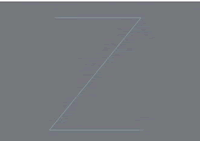
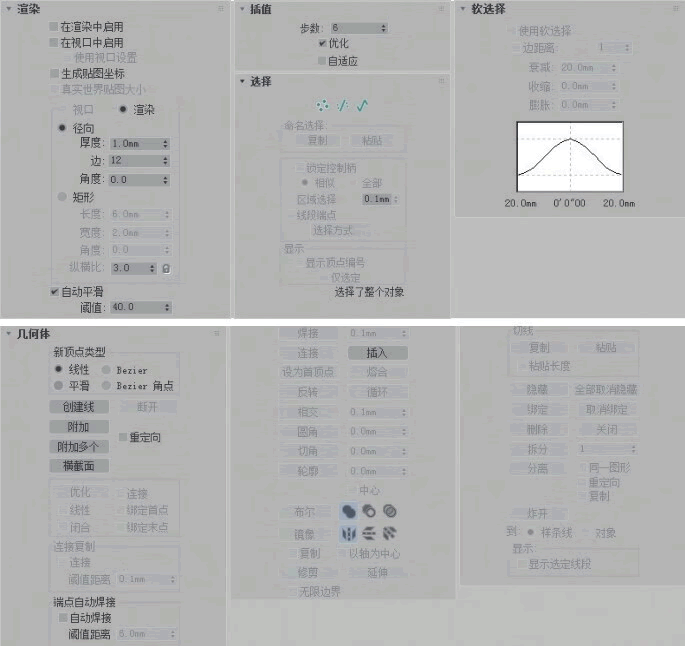
绘制的样条线因为没有体积,是无法被渲染的,只能在视口中观察效果。如果要观察样条线的渲染效果,有以下两种方法。
第 1 种,在“渲染”卷展栏中勾选“在渲染中启用”和“在视口中启用”选项,如下图所示:
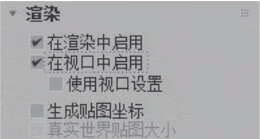
这样样条线就能转换为有体积的模型,从而能够被渲染。
第 2 种,为样条线添加“可渲染样条线”修改器,此时样条线也能转换为实体模型,从而被渲染。
为了方便操作,一般都是使用第 1 种方法。当勾选了“在渲染中启用”和“在视口中启用”两个选项后,就可以设置样条线的样式:
1) 径向。将样条线转换为剖面为圆形的模型,如下图所示:
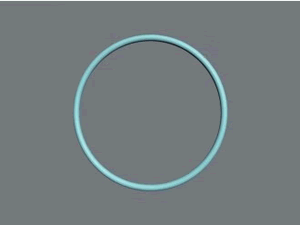
2) 矩形。将样条线转换为剖面为矩形的模型,如下图所示:
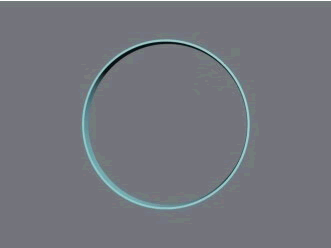
3) 步数。样条线是否边缘圆滑是由“步数”决定的,该数值越大,样条线也会越圆滑,如下图所示:
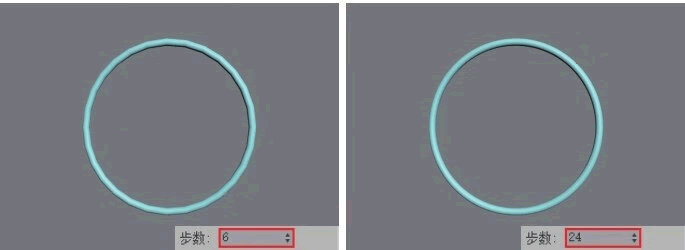
4) 顶点/线段/样条线。将样条线转换为可编辑样条线后就可以在“选择”卷展栏中对样条线进行编辑,以形成不同的样式。
在“顶点”层级中,可以对样条线的顶点进行编辑,如下图所示:
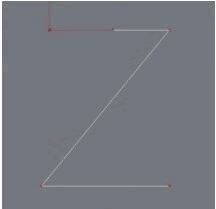
在“线段”层级中,可以对样条线的线段进行编辑,如下图所示:
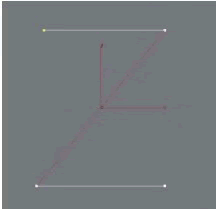
在“样条线”层级中,可以对整个样条线进行编辑,如下图所示:
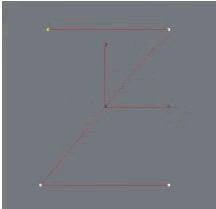
单击“创建线”按钮可以绘制新的样条线,且新样条线与原来的样条线为同一个模型。
将多个样条线合并为一个样条线。选中一个样条线,单击“附加”按钮后,选择其他需要合并的样条线,就能将它们合并为一个整体,如下图所示。
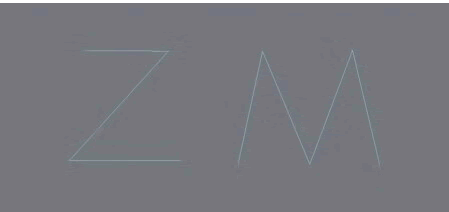
绘制的样条线顶点数目是确定的,如果需要在样条线上添加新的顶点,单击“优化”按钮即可,如下图所示。添加顶点有利于后续编辑。
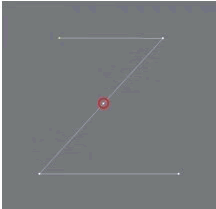
在制作一些约束动画时,需要确定样条路径的起点位置,选中需要作为起点的顶点,然后单击“设为首选项”按钮,就能将该顶点作为起点位置。
在绘制样条线时,顶点部分一般显示为尖锐的角点,单击“圆角”按钮,或是在后面的输入框中输入数值,就能将选中的顶点转换为圆滑的圆角,如下图所示。
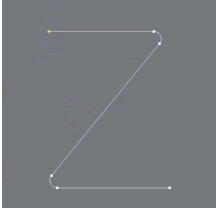
与“圆角”工具类似,但是顶点不会转换为圆滑的圆角,而是转换为直线型的切角,如下图所示。
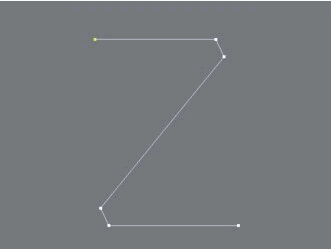
在“样条线”层级下才能激活“轮廓”工具,它会将样条线按照原有的形状生成一个封闭的轮廓,如下图所示。
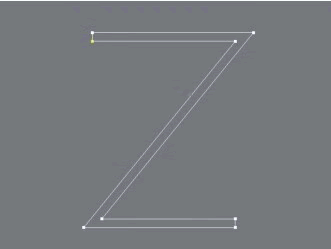
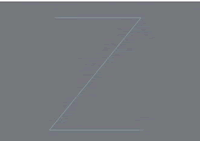
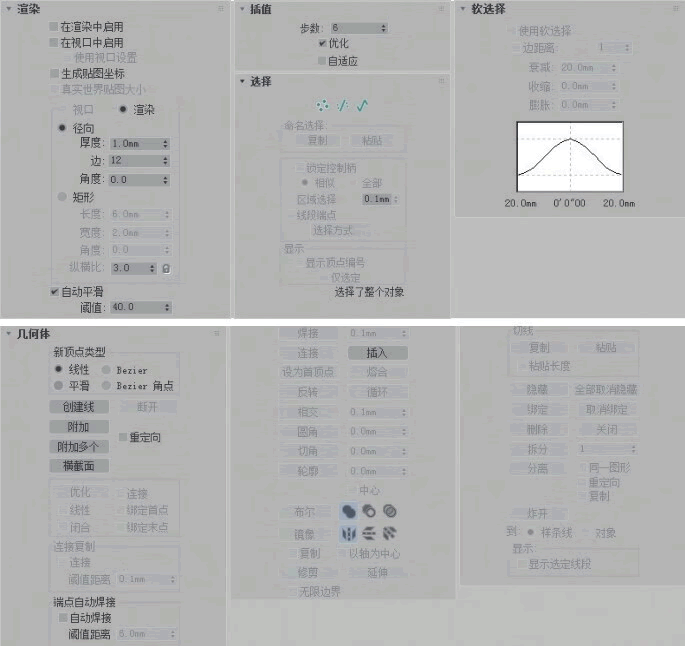
绘制的样条线因为没有体积,是无法被渲染的,只能在视口中观察效果。如果要观察样条线的渲染效果,有以下两种方法。
第 1 种,在“渲染”卷展栏中勾选“在渲染中启用”和“在视口中启用”选项,如下图所示:
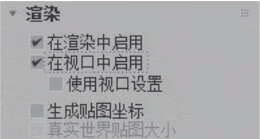
这样样条线就能转换为有体积的模型,从而能够被渲染。
第 2 种,为样条线添加“可渲染样条线”修改器,此时样条线也能转换为实体模型,从而被渲染。
为了方便操作,一般都是使用第 1 种方法。当勾选了“在渲染中启用”和“在视口中启用”两个选项后,就可以设置样条线的样式:
1) 径向。将样条线转换为剖面为圆形的模型,如下图所示:
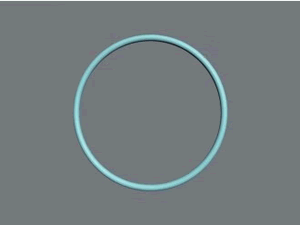
2) 矩形。将样条线转换为剖面为矩形的模型,如下图所示:
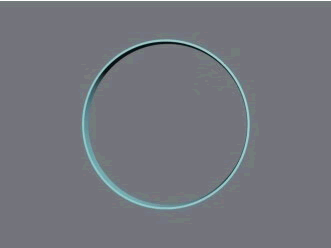
3) 步数。样条线是否边缘圆滑是由“步数”决定的,该数值越大,样条线也会越圆滑,如下图所示:
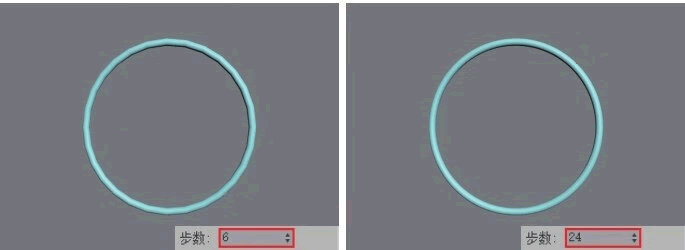
4) 顶点/线段/样条线。将样条线转换为可编辑样条线后就可以在“选择”卷展栏中对样条线进行编辑,以形成不同的样式。
在“顶点”层级中,可以对样条线的顶点进行编辑,如下图所示:
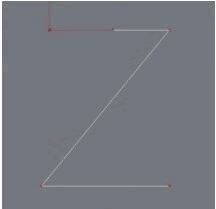
在“线段”层级中,可以对样条线的线段进行编辑,如下图所示:
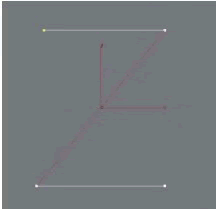
在“样条线”层级中,可以对整个样条线进行编辑,如下图所示:
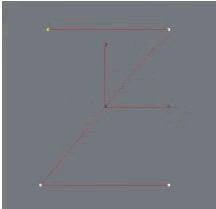
单击“创建线”按钮可以绘制新的样条线,且新样条线与原来的样条线为同一个模型。
将多个样条线合并为一个样条线。选中一个样条线,单击“附加”按钮后,选择其他需要合并的样条线,就能将它们合并为一个整体,如下图所示。
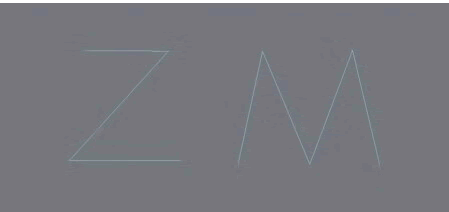
绘制的样条线顶点数目是确定的,如果需要在样条线上添加新的顶点,单击“优化”按钮即可,如下图所示。添加顶点有利于后续编辑。
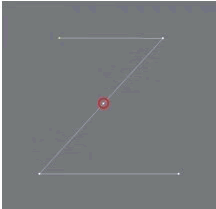
在制作一些约束动画时,需要确定样条路径的起点位置,选中需要作为起点的顶点,然后单击“设为首选项”按钮,就能将该顶点作为起点位置。
在绘制样条线时,顶点部分一般显示为尖锐的角点,单击“圆角”按钮,或是在后面的输入框中输入数值,就能将选中的顶点转换为圆滑的圆角,如下图所示。
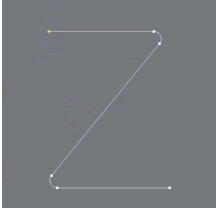
与“圆角”工具类似,但是顶点不会转换为圆滑的圆角,而是转换为直线型的切角,如下图所示。
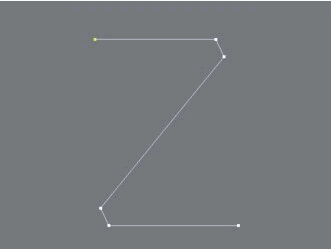
在“样条线”层级下才能激活“轮廓”工具,它会将样条线按照原有的形状生成一个封闭的轮廓,如下图所示。
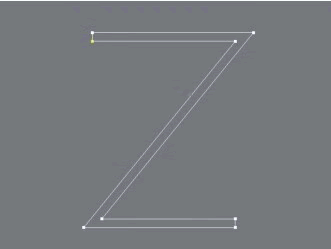
 ICP备案:
ICP备案: 公安联网备案:
公安联网备案: